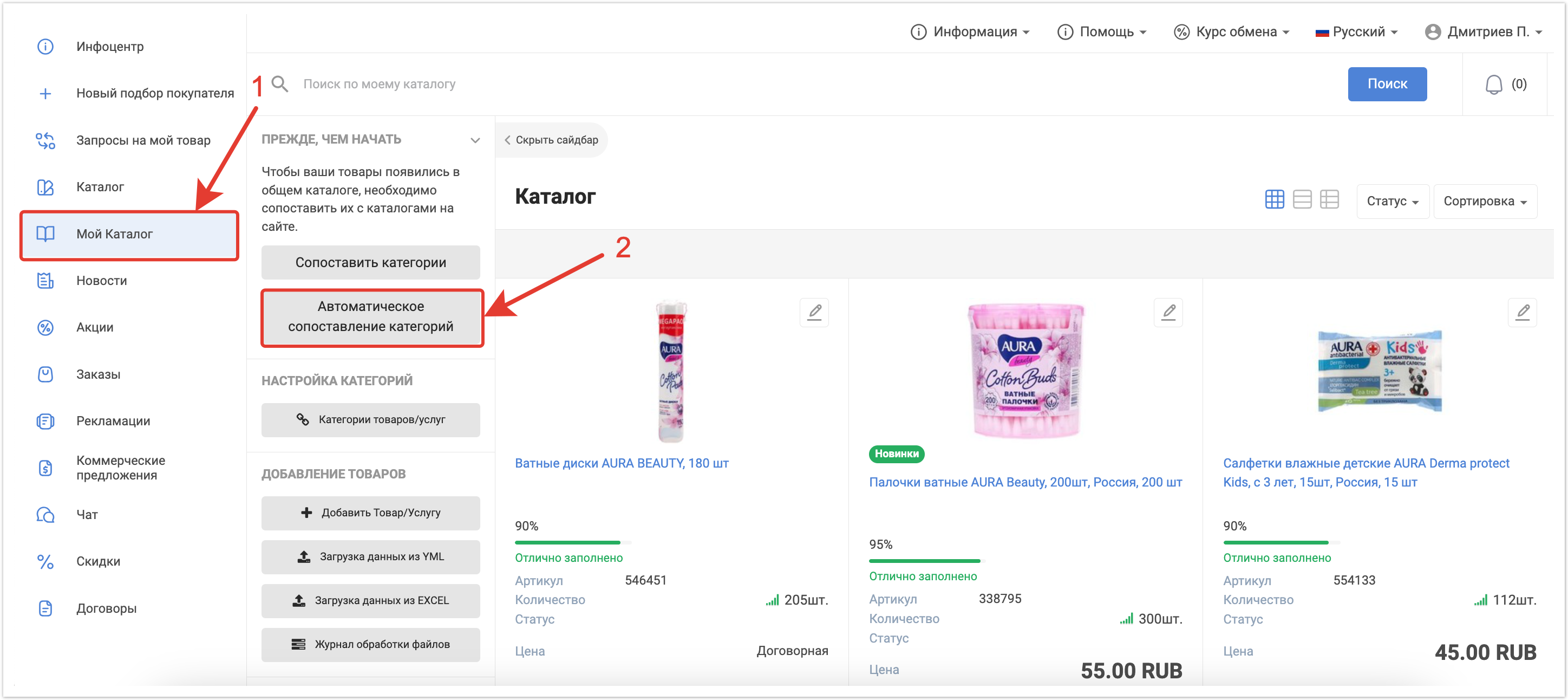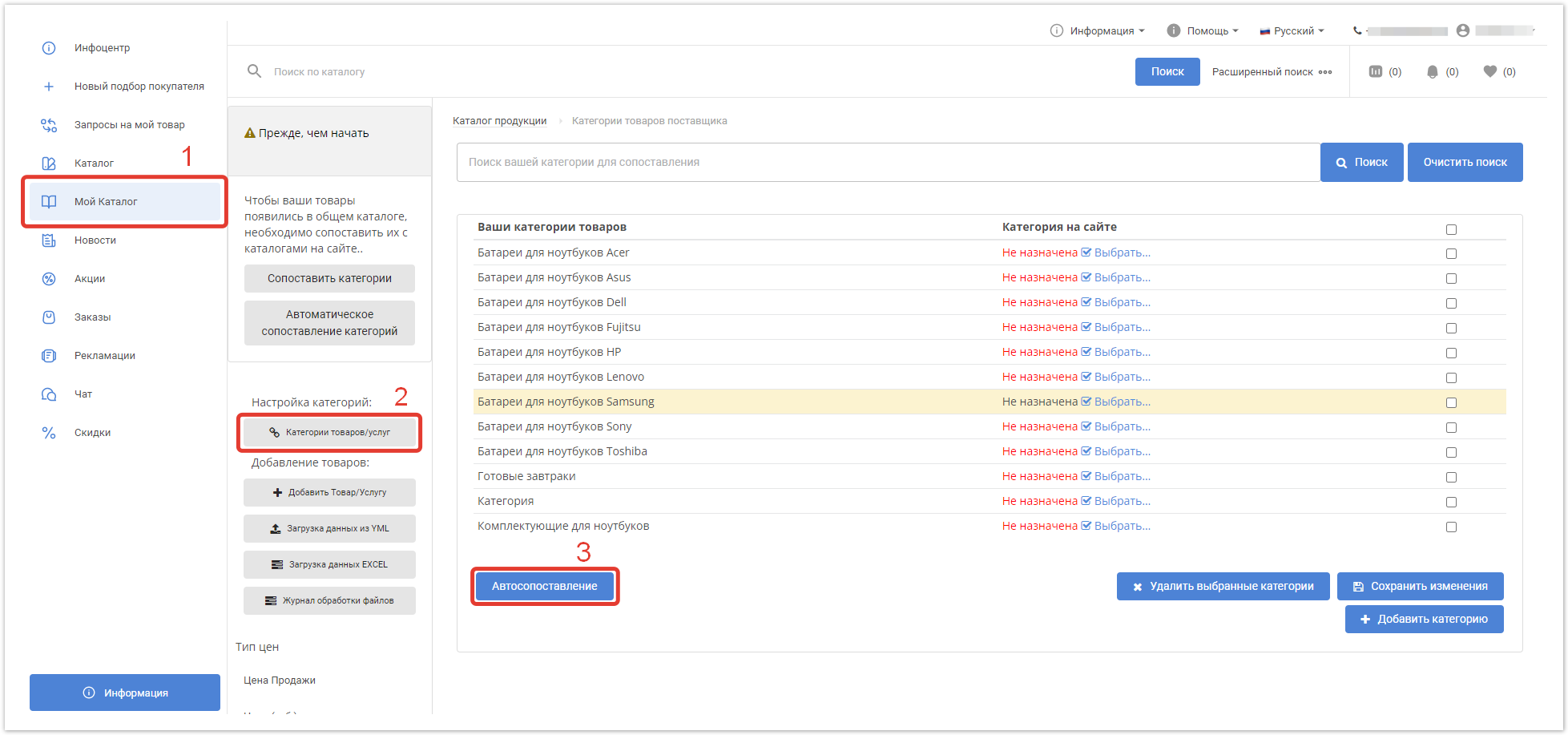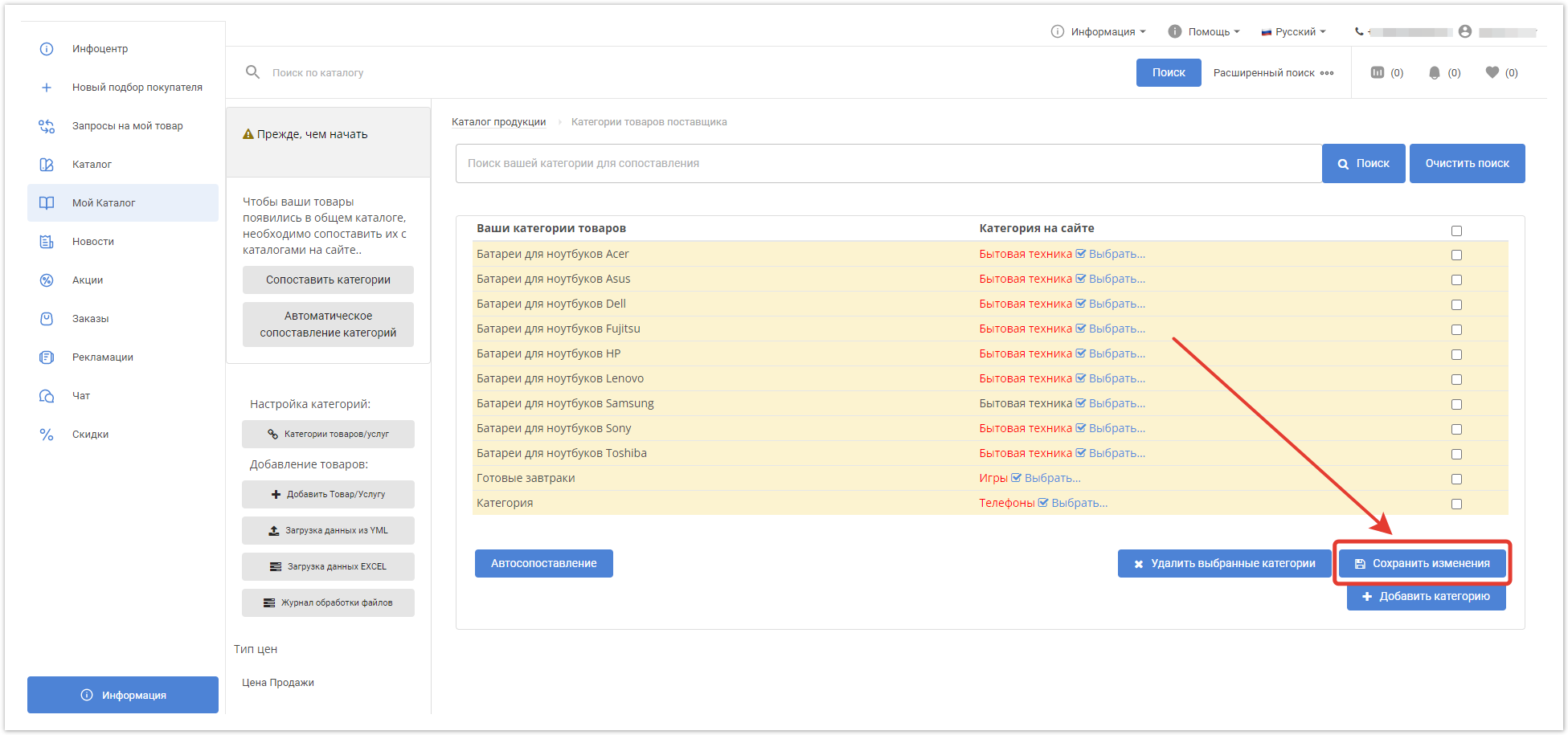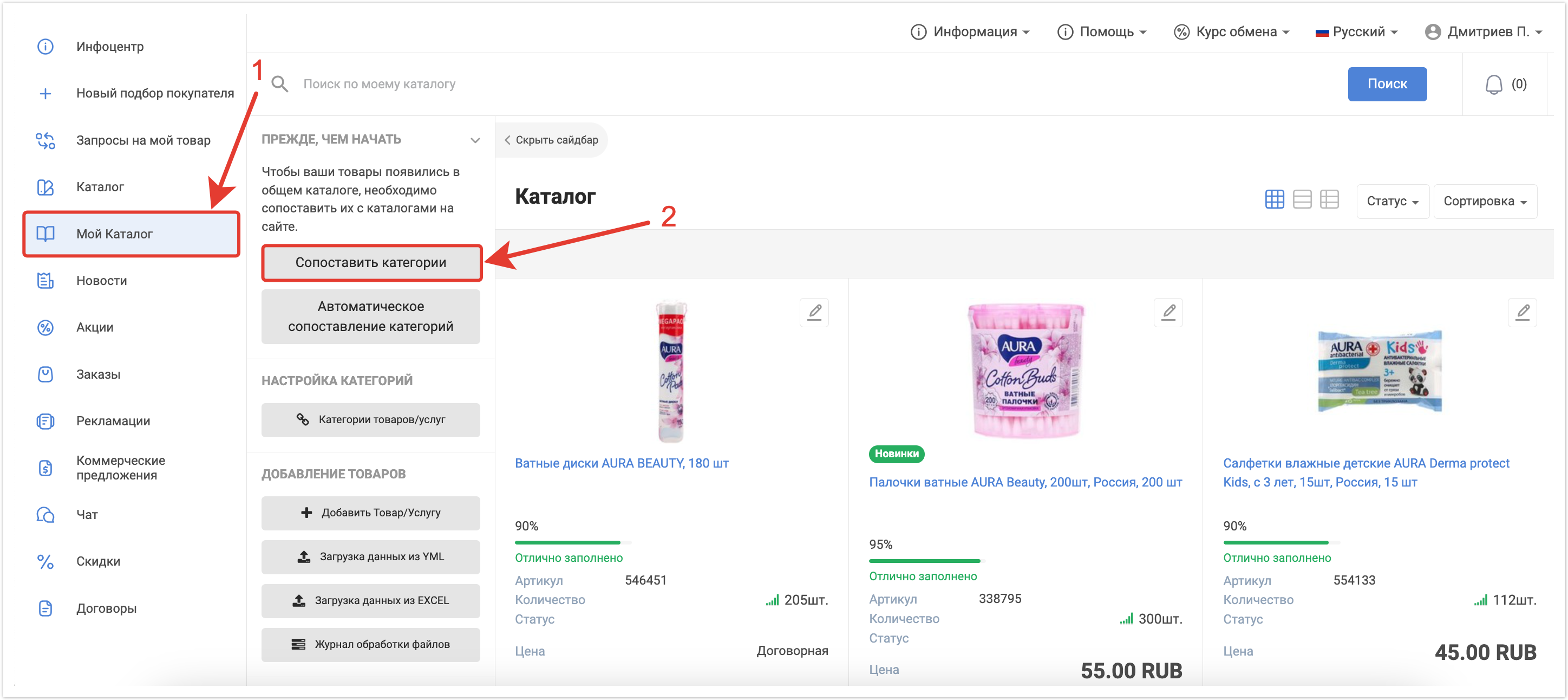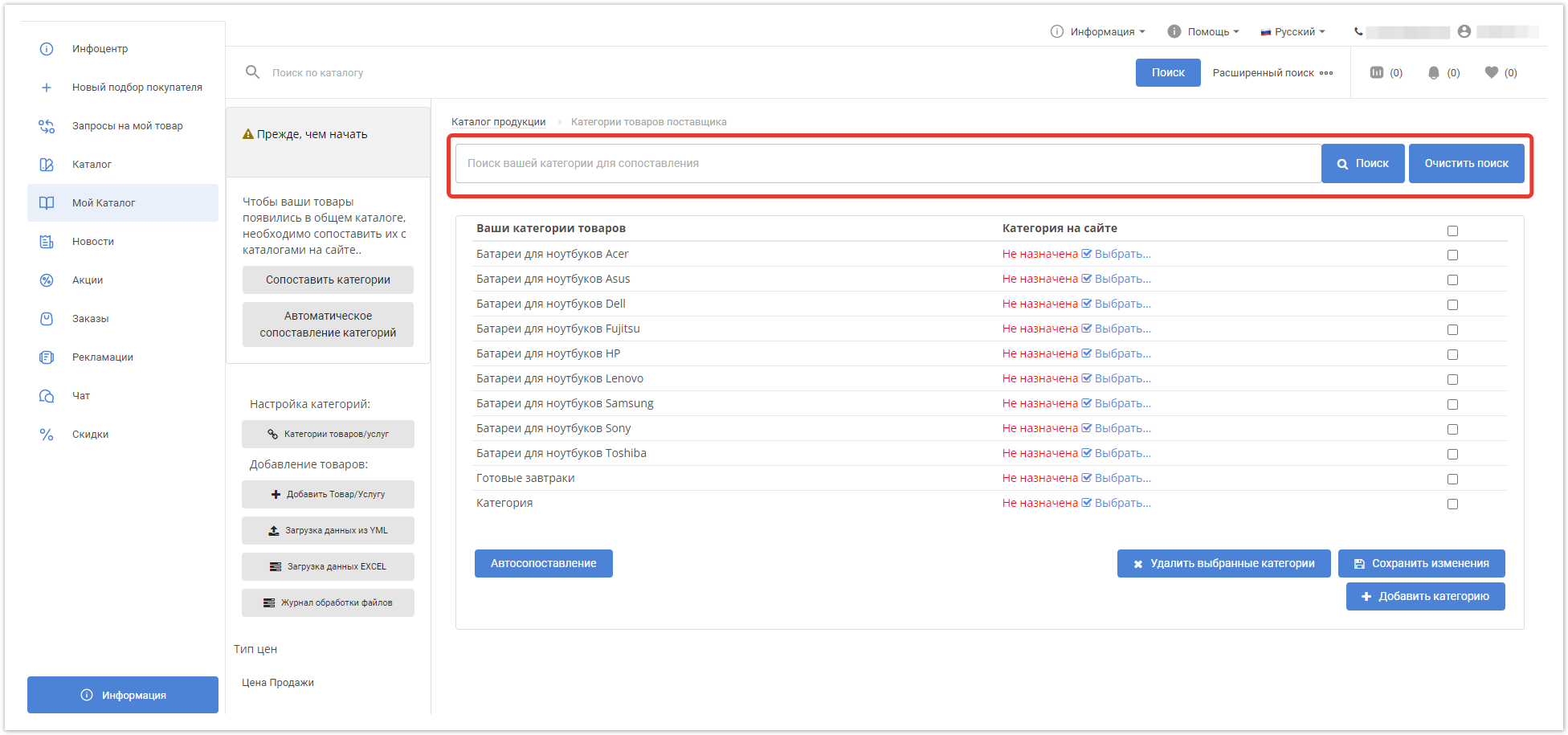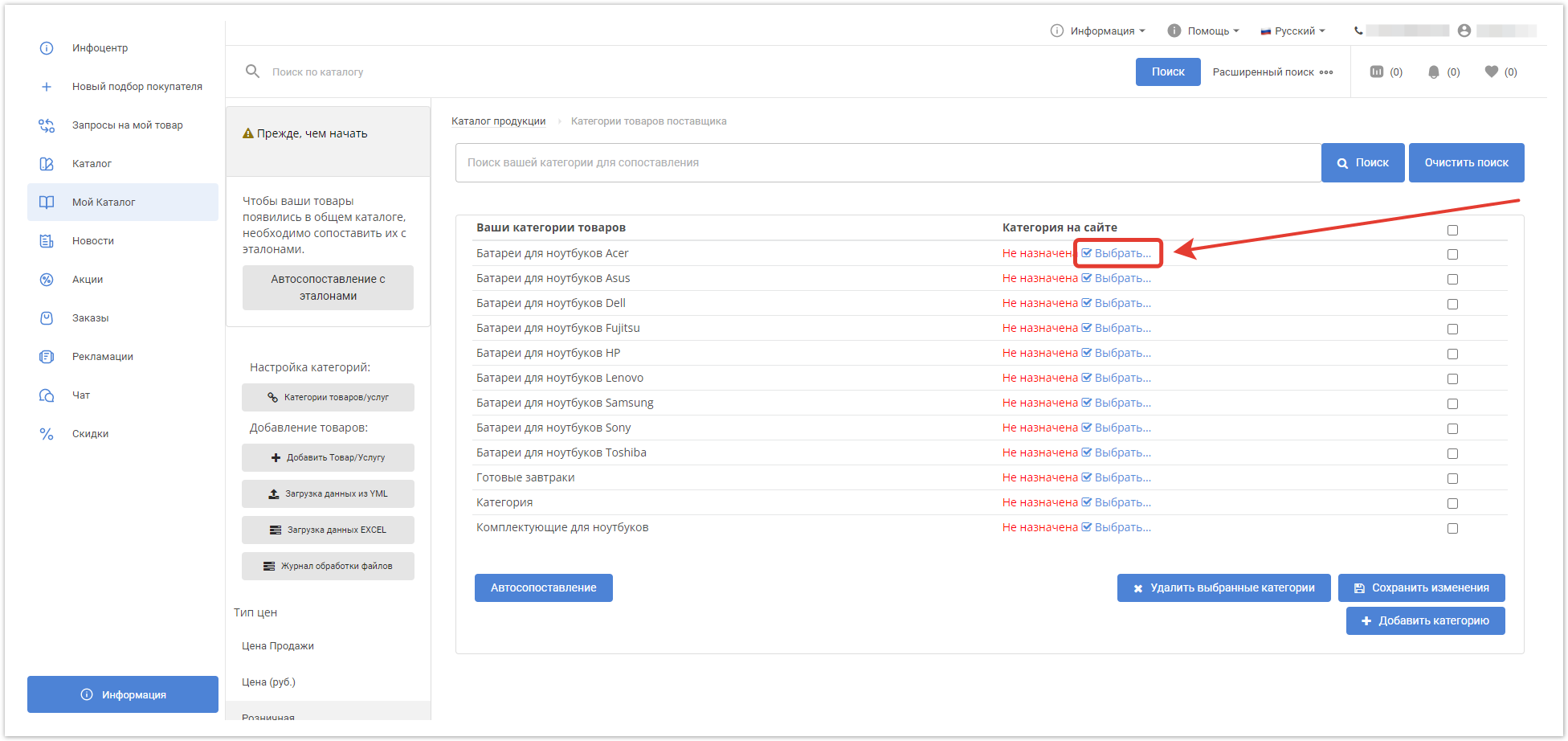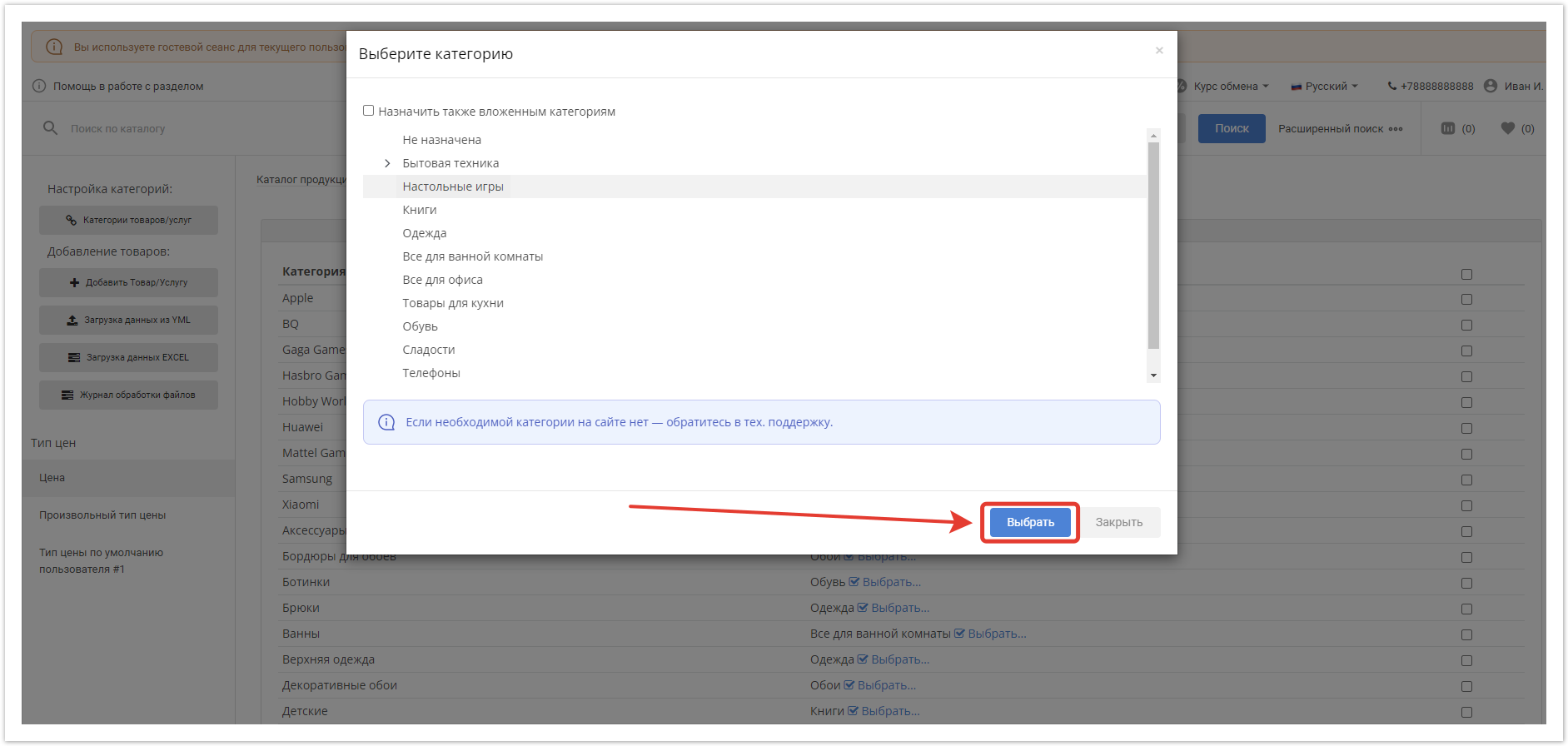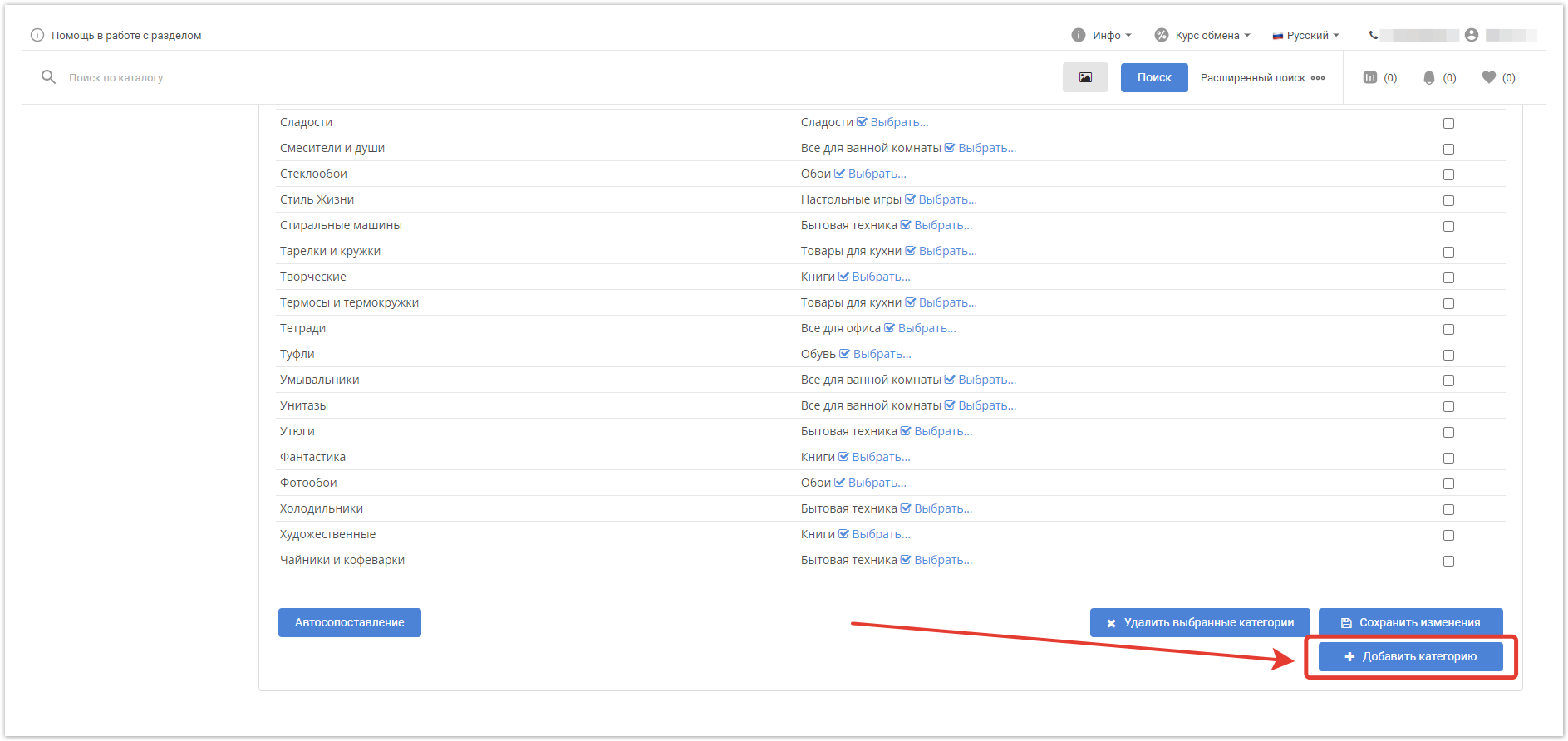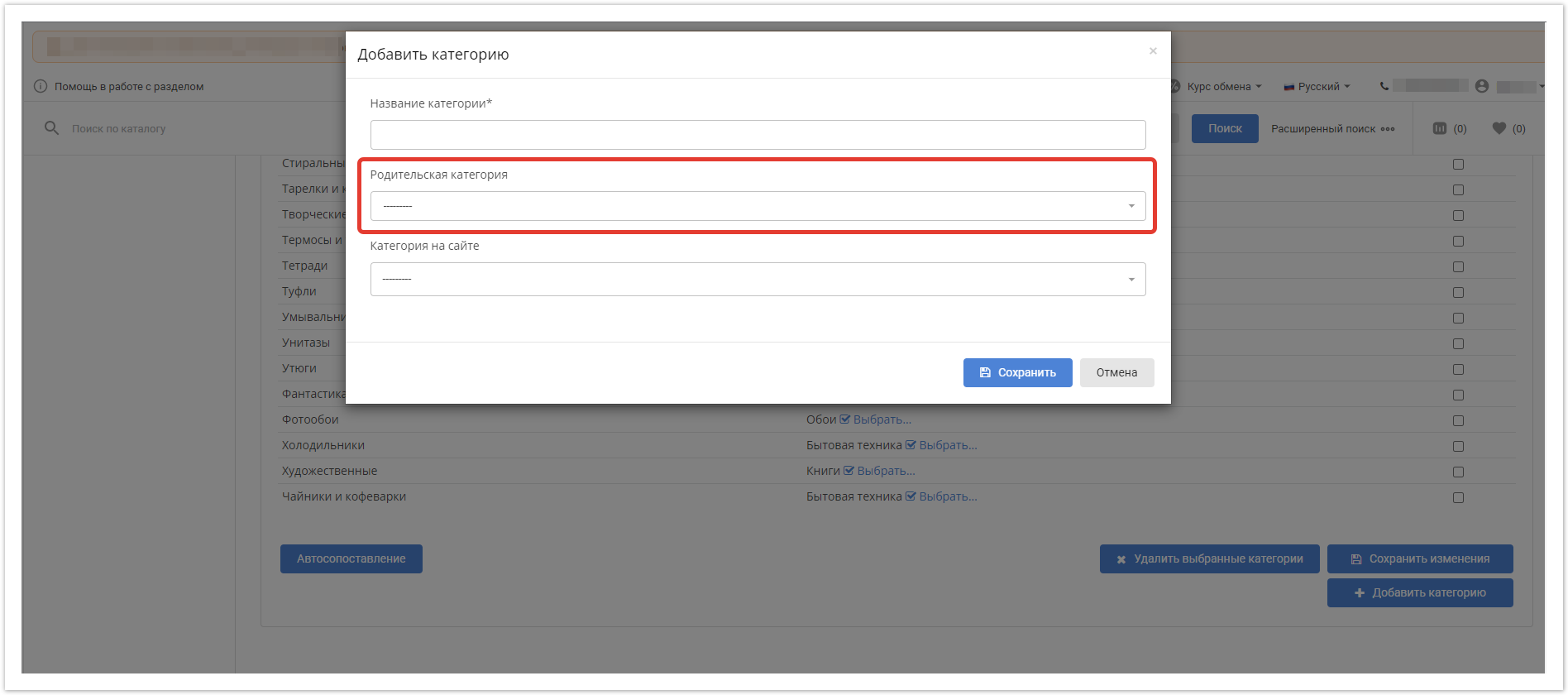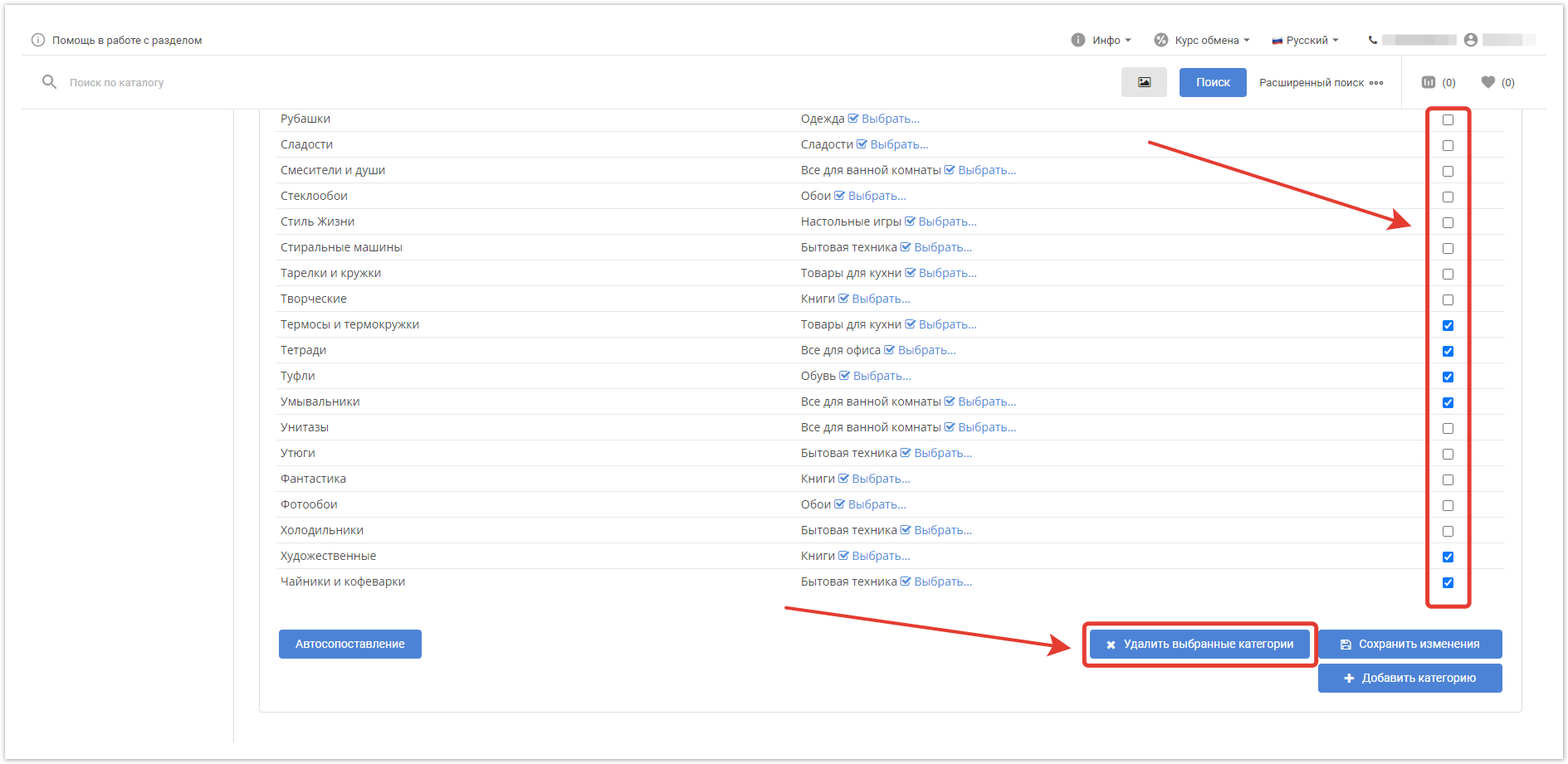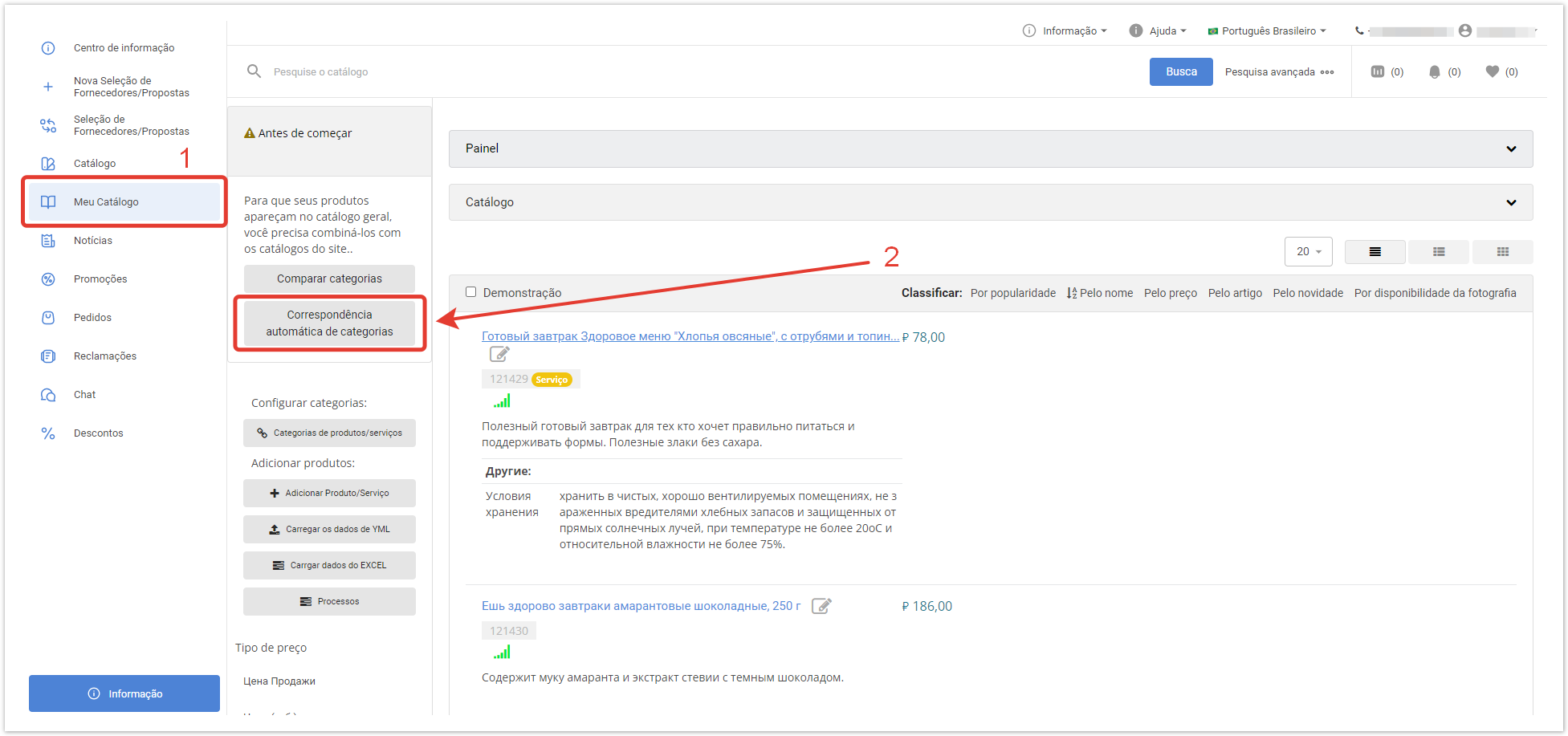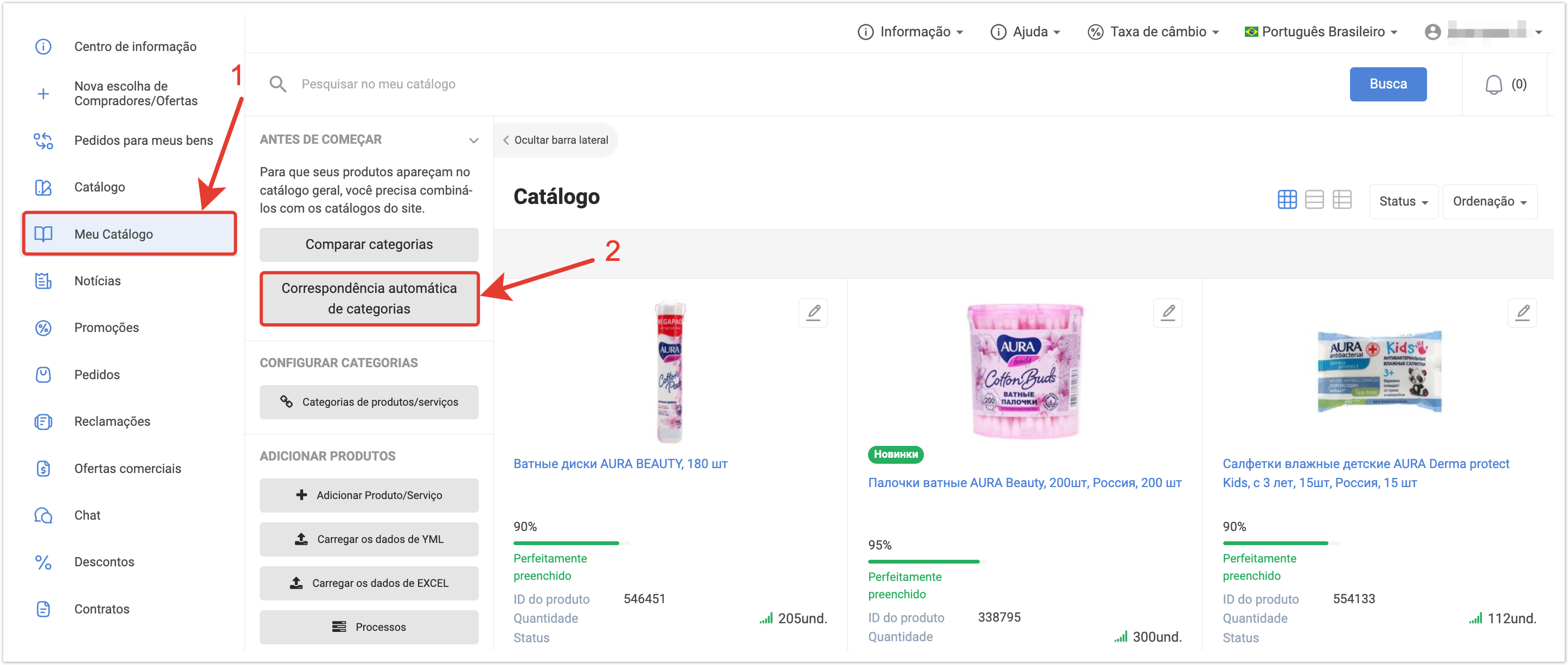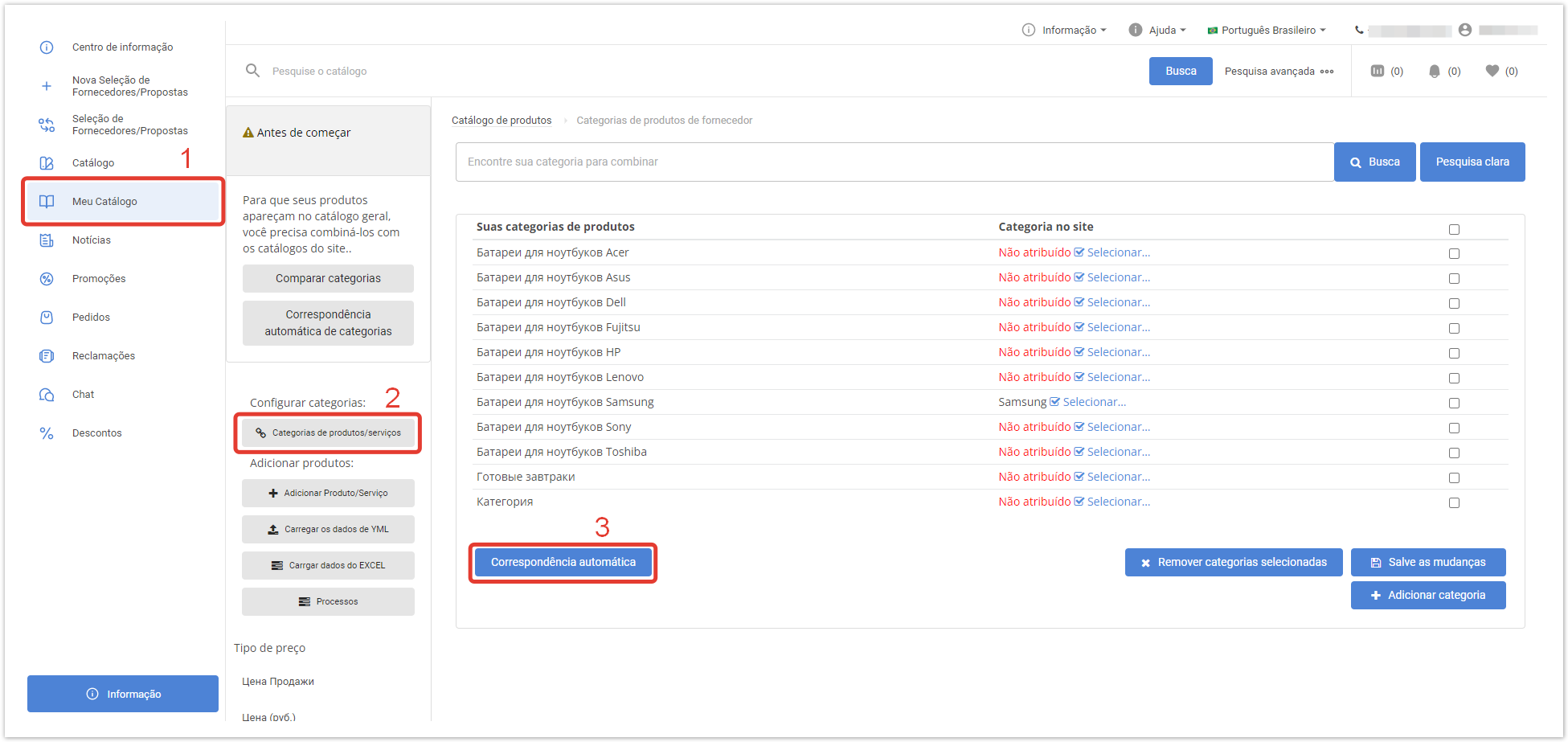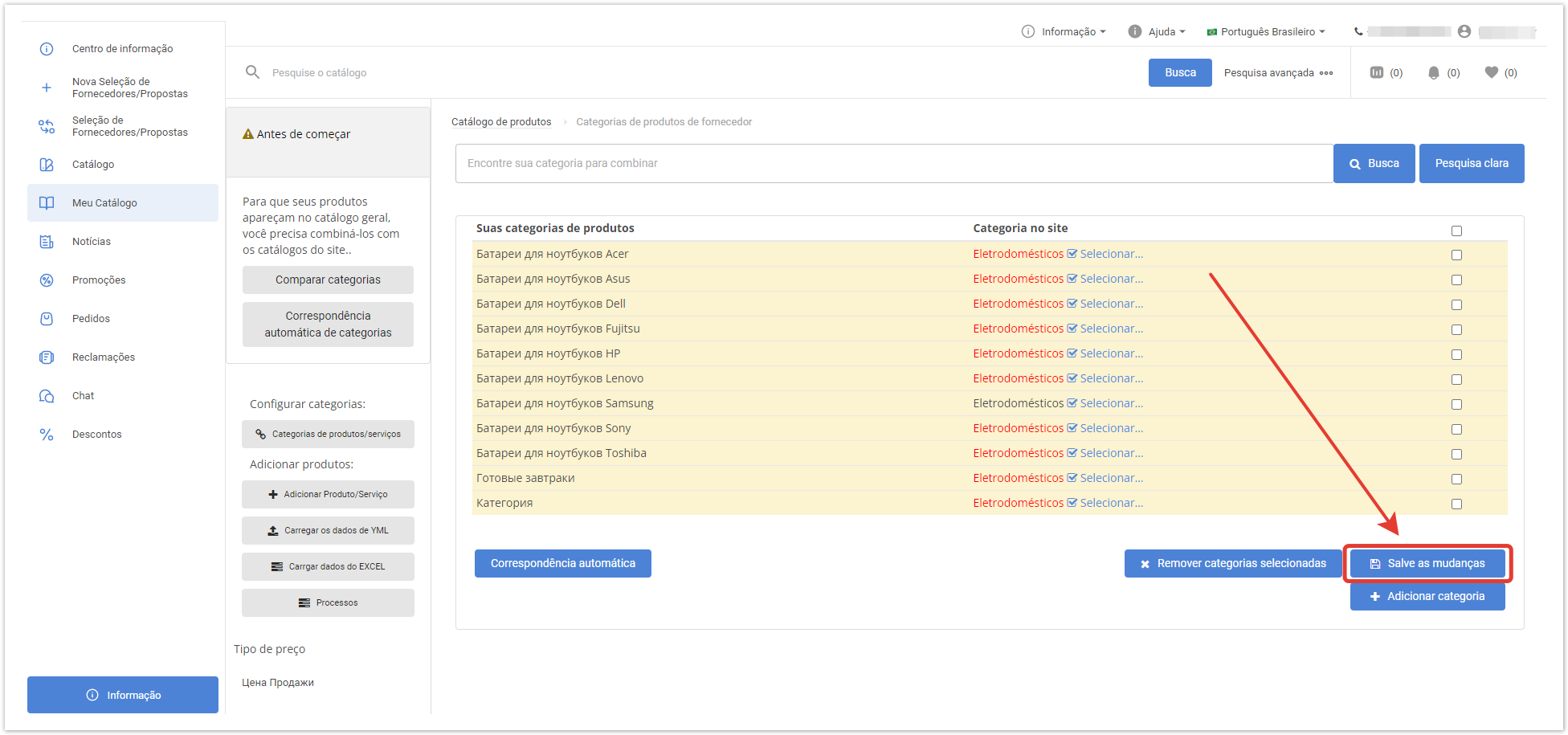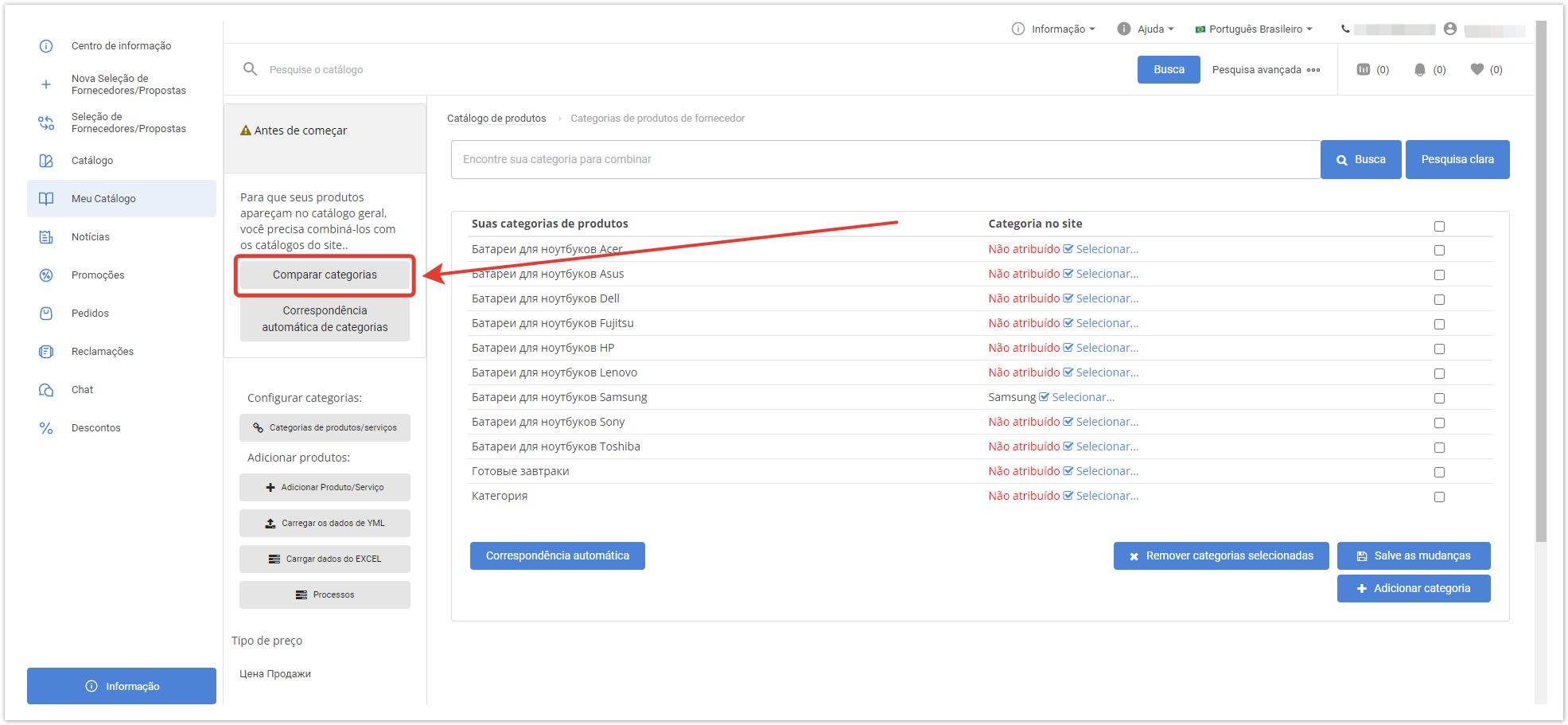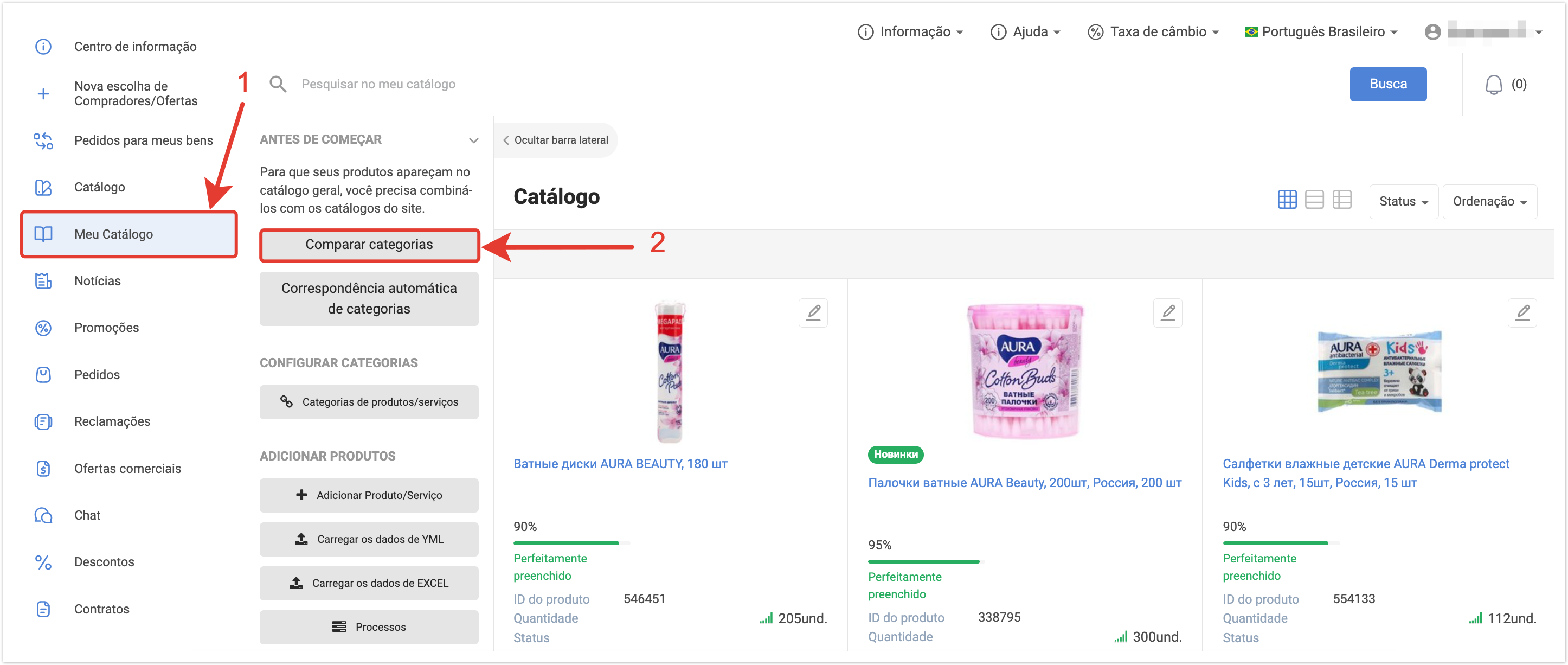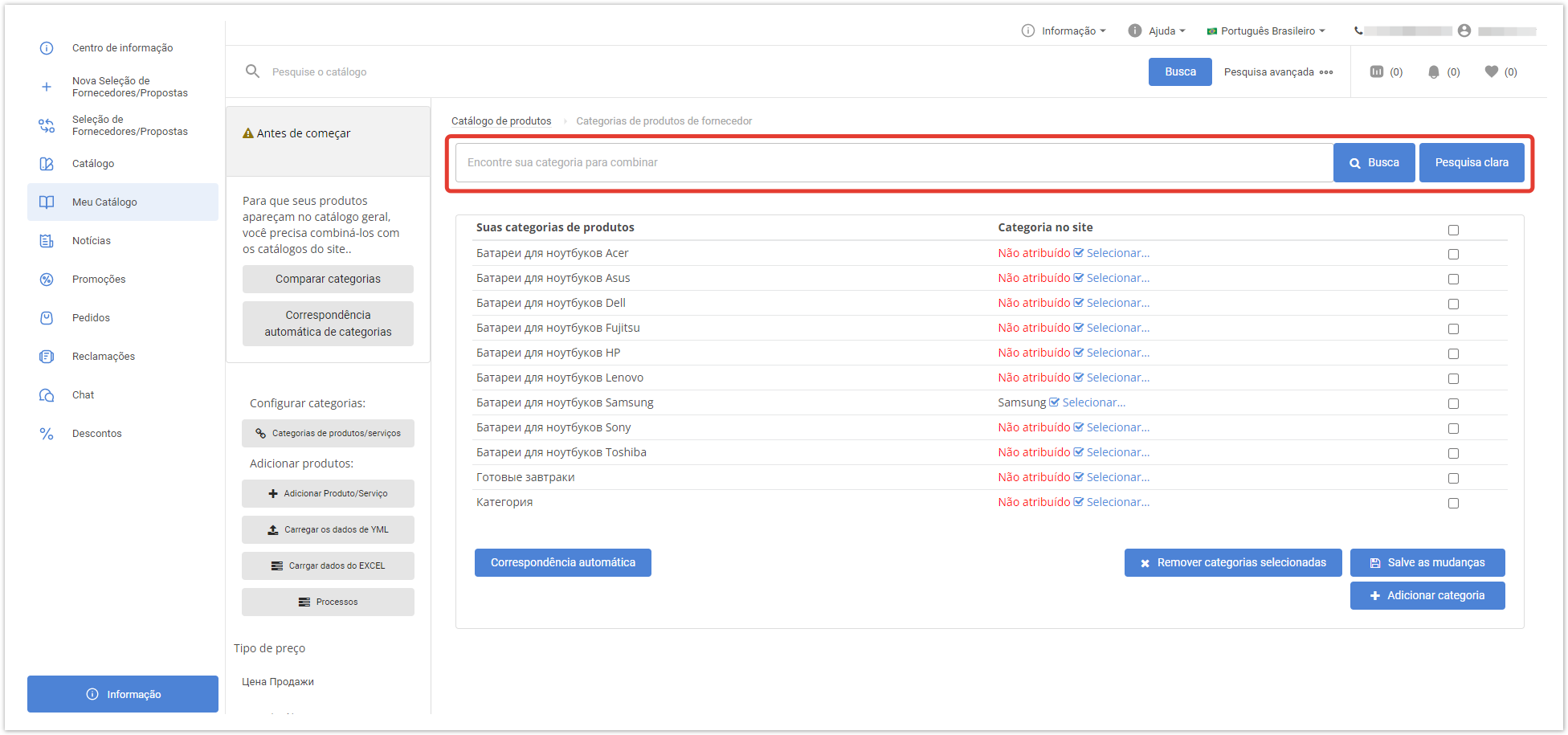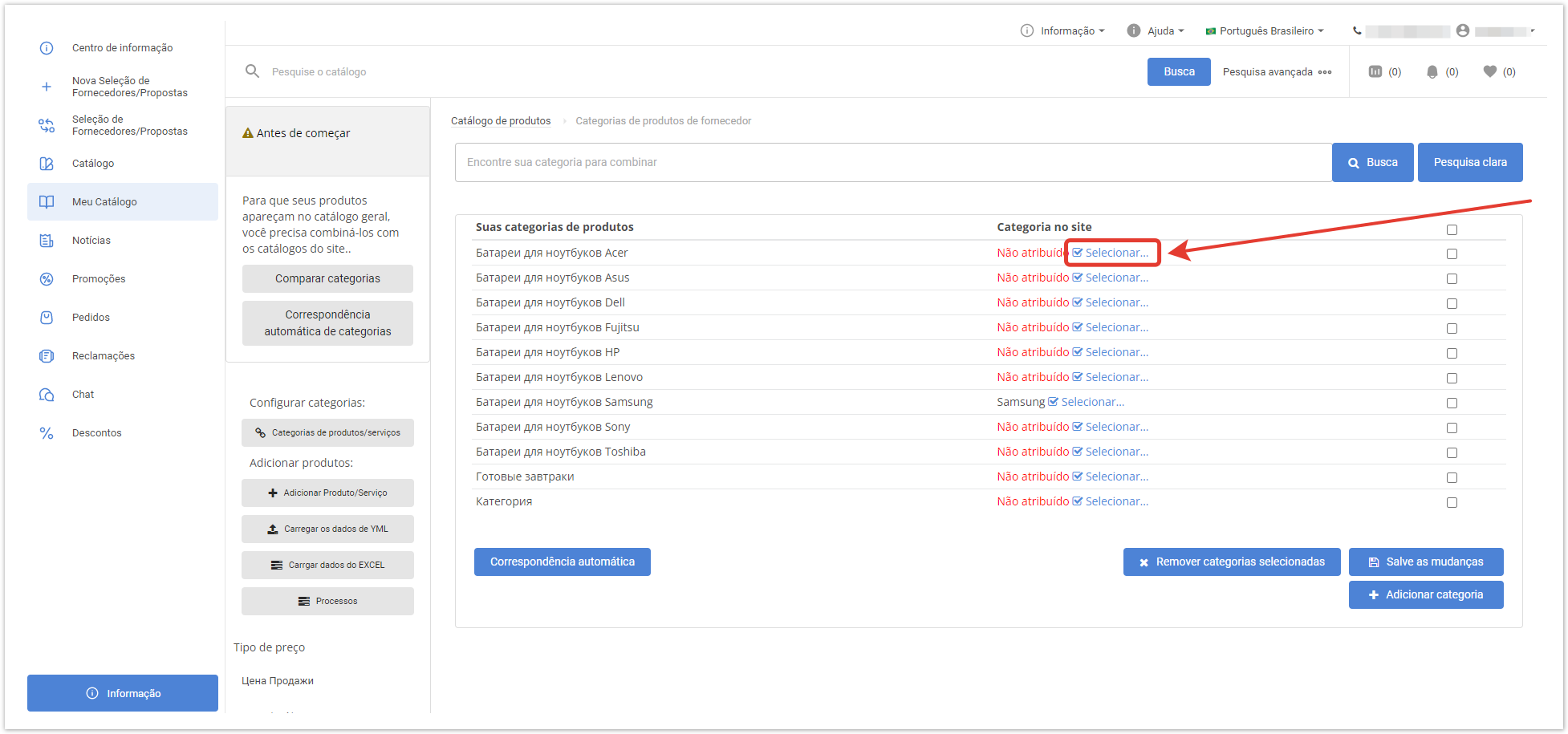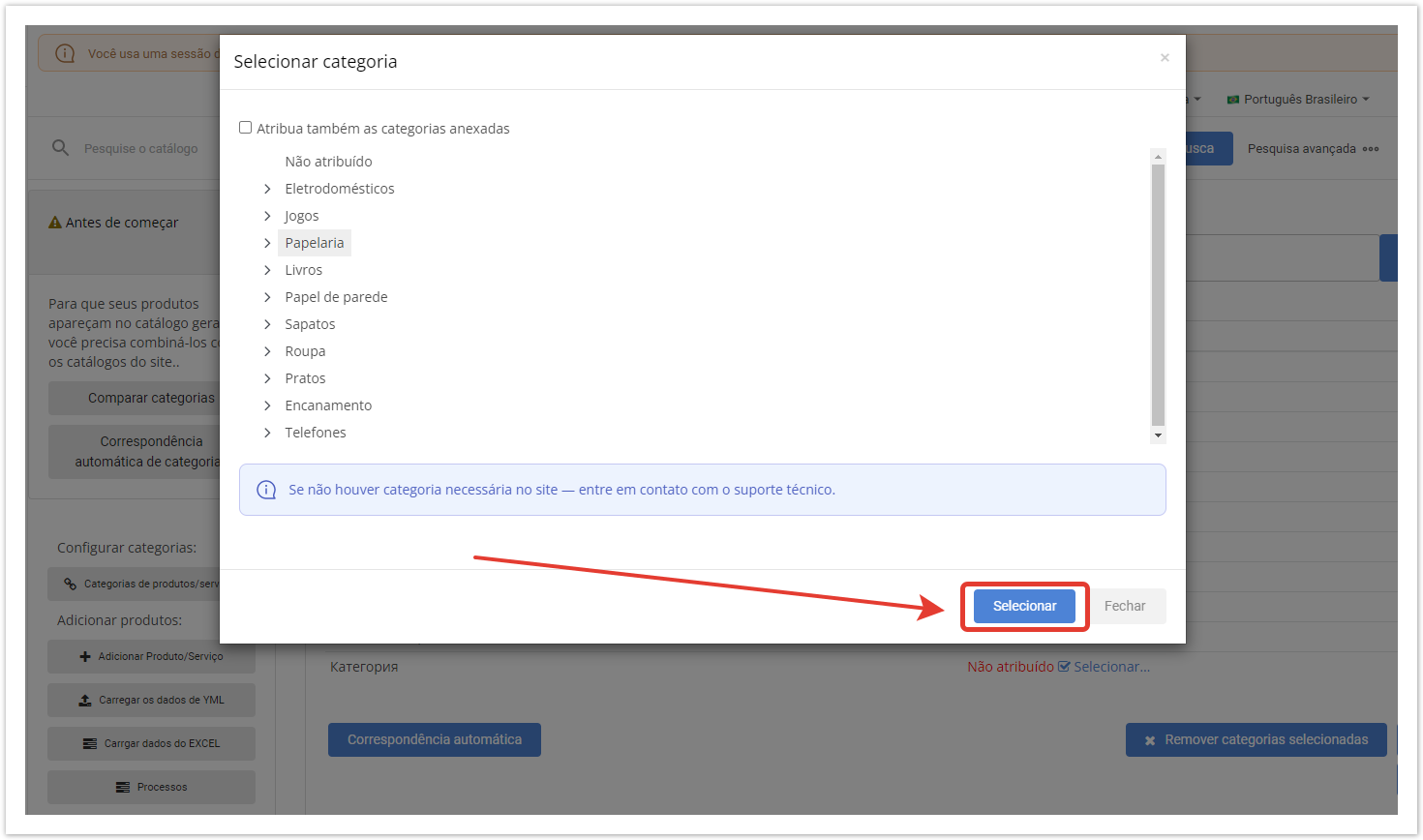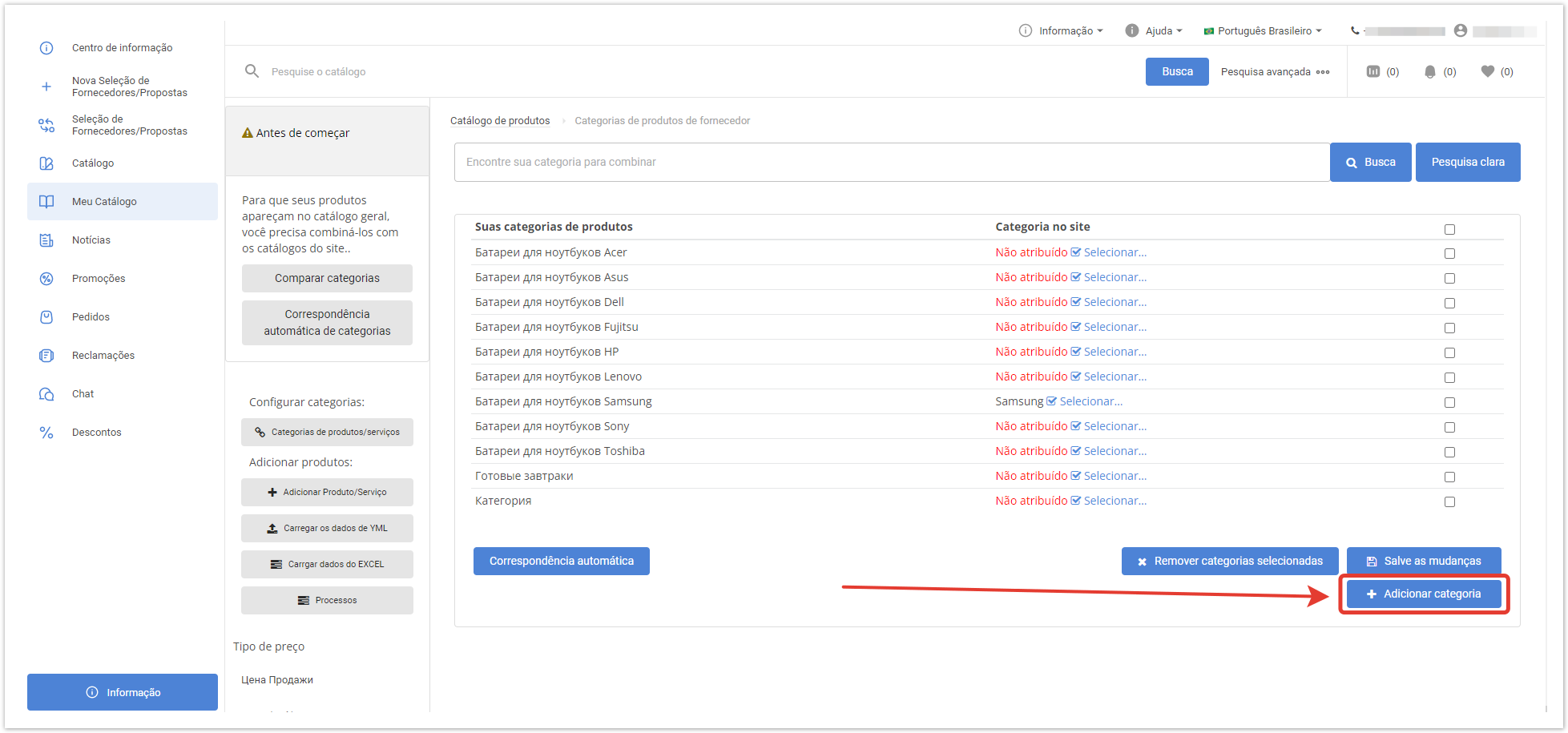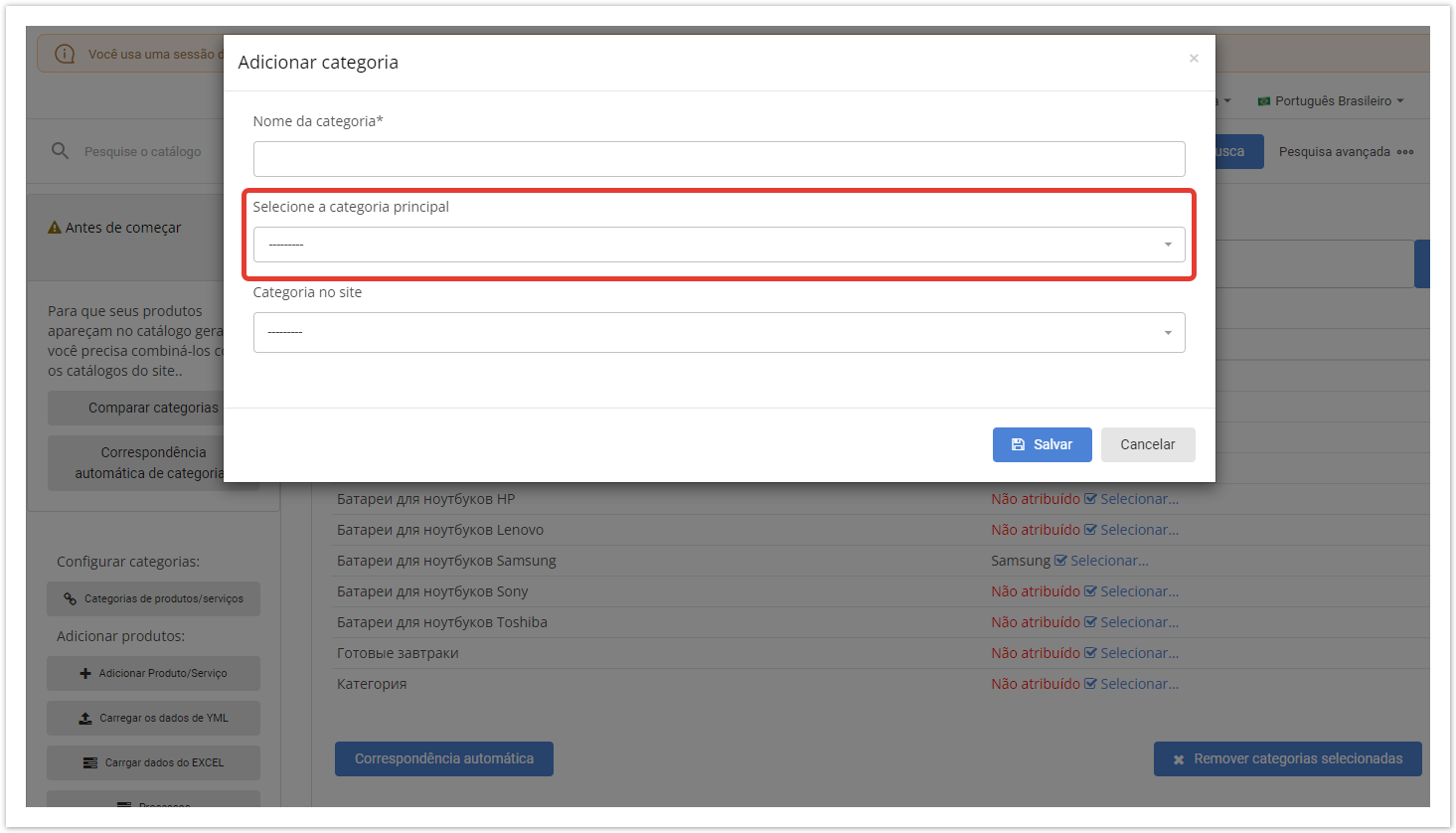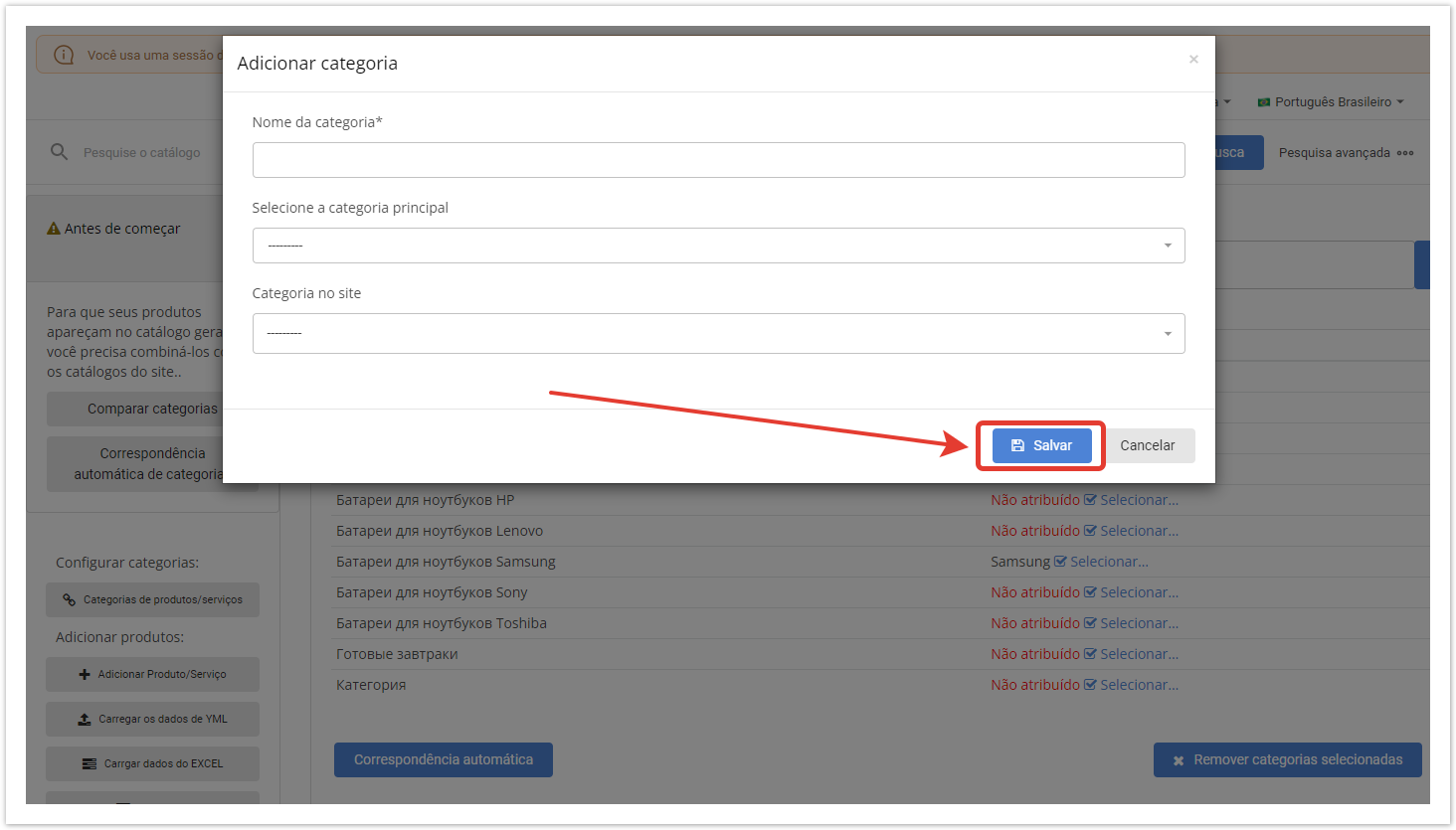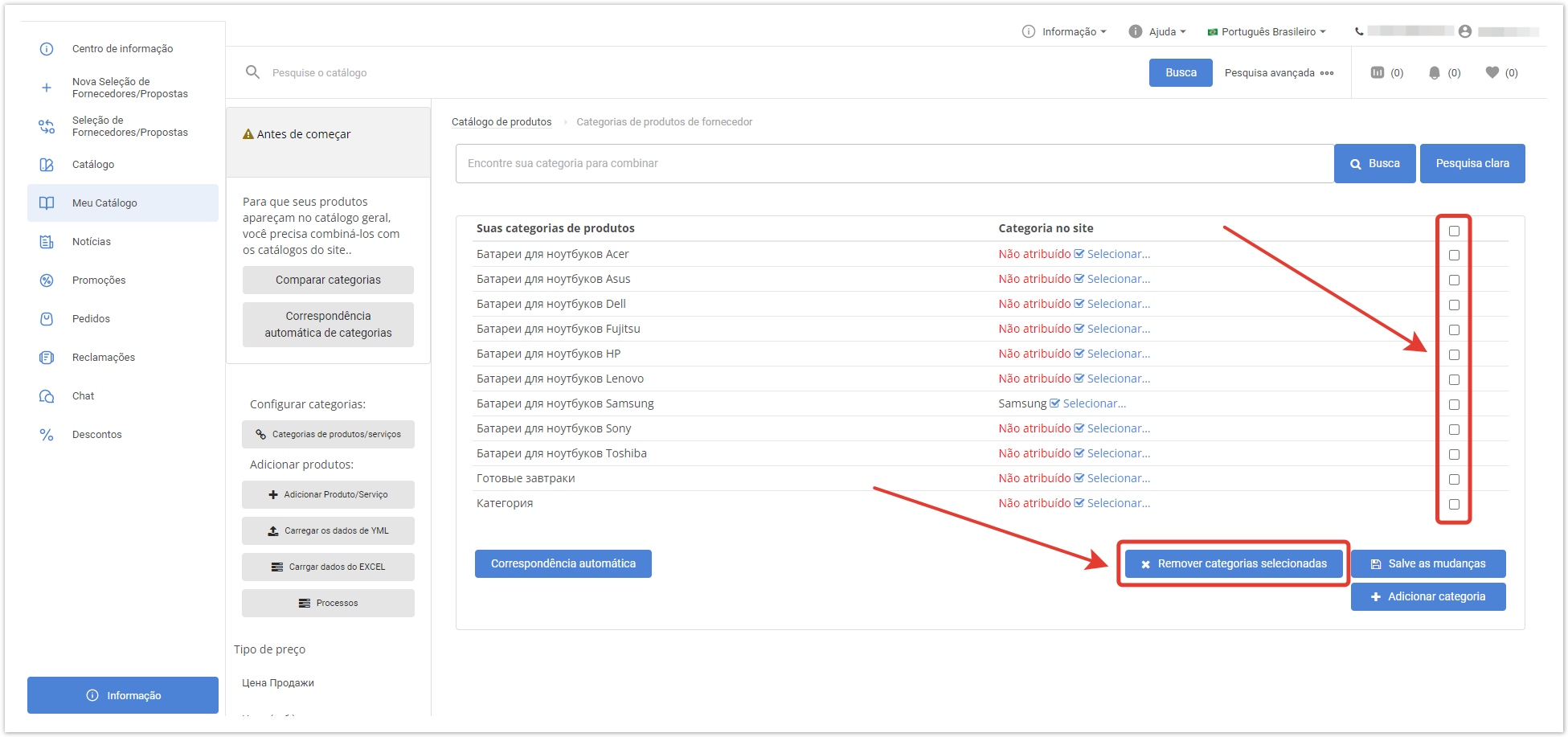| Sv translation | |||||||||||||||||||
|---|---|---|---|---|---|---|---|---|---|---|---|---|---|---|---|---|---|---|---|
| |||||||||||||||||||
Подробнее про сопоставление категорий рассказано в видео:
Автоматическое сопоставление категорийВ разделе Мой каталог нажмите на кнопку Автоматическое сопоставление категорий. Также запустить автосопоставление можно, если в разделе Мой каталог нажать на кнопку Категории товаров/услуг, а затем Автосопоставление внизу страницы. Появится уведомление о том, что началось автосопоставление — система начнет поиск соответствий в названиях категорий. Если в каких-то категориях соответствия не будут найдены, вы сможете назначить их вручную. Изменения вступят в силу после нажатия кнопки Сохранить изменения. Сопоставление категорий вручнуюВ разделе Мой каталог нажмите кнопку Сопоставить категории. Откроется страница, где можно будет самостоятельно выбрать категорию для отображения на сайте Agora. Для удобства пользования была добавлена строка поиска по категориям. Чтобы сопоставить категорию вручную, кликните по кнопке Выбрать. Затем найдите соответствие между категориями на сайте и категориями выгруженного каталога. Чтобы подтвердить назначенные категории, нажмите Выбрать. Не забудьте Сохранить изменения с помощью кнопки внизу страницы. Добавление категорийТакже есть возможность создать категорию. Для этого нажмите на кнопку Добавить категорию внизу страницы. Появится окно, где нужно будет ввести название категории и соответствующую категорию на сайте. Если вы хотите сделать категорию вложенной, в поле Родительская категория найдите подходящую. Чтобы завершить создание категории, нажмите Сохранить. Удаление категорий товаровВы можете удалить одну или несколько категорий. Выберите их с помощью чекбоксов, а затем нажмите кнопку Удалить выбранные категории.
|
...
| Sv translation | |||||||||||
|---|---|---|---|---|---|---|---|---|---|---|---|
| |||||||||||
Mapeamento automático da categoriaNa seção Meu Catálogo, clique no botão Correspondência automática de categorias. Você também pode iniciar o mapeamento automático se, na seção Meu Catálogo, clicar no botão Categorias de Produtos/Serviços e, em seguida, Correspondência automática na parte inferior da página. Uma notificação será de que o mapeamento automático foi iniciado — o sistema começará a procurar partidas nos nomes da categoria. Se você não encontrar nenhuma correspondência em algumas categorias, você pode atribuí-las manualmente. Suas alterações fazem efeito quando você clica em Salve as mudanças. Categorias de mapa manualNa seção Meu Catálogo, clique em Comparar categorias. Uma página será aberta onde você pode selecionar independentemente a categoria a ser exibida no site da Agora. Para facilitar o uso, uma barra de pesquisa por categoria foi adicionada. Para mapear uma categoria manualmente, clique no botão Selecionar. Em seguida, encontre uma correspondência entre as categorias no site e as categorias no catálogo enviado. Para confirmar as categorias atribuídas, clique em Selecionar. Não se esqueça de Salve as mudanças usando o botão na parte inferior da página. Adicionar categoriasTambém é possível criar uma categoria. Para fazer isso, clique no botão Adicionar categoria na parte inferior da página. Uma janela aparecerá onde você precisará digitar o nome da categoria e a categoria correspondente no site. Se você quiser fazer uma categoria aninhada, no campo Selecione a categoria principal, encontre a apropriada. Para terminar de criar uma categoria, clique em Salvar. Excluir categorias de produtosVocê pode excluir uma ou mais categorias. Selecione-os usando as caixas de seleção e, em seguida, clique em Remover categorias selecionadas.
|